Äänitiedoston lisääminen Apple Numbers -sovelluksessa
Sekalaista / / April 29, 2022
Numbers-sovellus on esiasennettu Apple iPhoneen, iPadja Mac. Se on loistava vaihtoehto tietojen esittämiseen laskentataulukoiden muodossa. Mutta joskus numerot eivät riitä selittämään, mitä todella haluat tuoda pöytään. Numbers-sovellus antaa sinulle mahdollisuuden lisätä äänitiedostoja laskentataulukoihisi, jos haluat jakaa lisätietoja numeroista.6

Pelkän numeroiden jakamisesta voi joskus tulla tylsää, ja voit muuttaa asioita selittämällä tietoja täydentämään tietoja. Tässä viestissä näytämme, kuinka äänitiedosto lisätään Apple Numbers -sovellukseen. Nämä vaiheet koskevat iPhonen, iPadin ja Macin käyttäjiä.
Lisää äänitiedosto Numbers-sovellukseen iPhonessa ja iPadissa
Kuvittele, että olet menossa kokoukseen, jossa esität laskentataulukon. Sinun oli ladattava ja lisättävä äänileike kyseiseen tiedostoon. Mutta se leike on iPhonessasi tai iPadissasi. Voit lisätä äänileikkeen suoraan iPhonesta tai iPadista.
Noudata näitä ohjeita. Käytämme iPhonea, mutta nämä vaiheet koskevat myös iPadin käyttäjiä.
Vaihe 1: Avaa Numbers-sovellus.

Vaihe 2: Avaa laskentataulukko.
Vaihe 3: Napauta Plus-kuvaketta ylävalikkopalkissa.

Vaihe 4: Valitse Media-kuvake oikeassa yläkulmassa.

Vaihe 5: Valitse tiedosto napauttamalla Lisää kohteesta.

Viimeisimmät-välilehti avautuu oletusarvoisesti näytölle.
Vaihe 6: Avaa iCloud-asema napauttamalla Selaa.

Vaihe 7: Valitse äänitiedostosi, niin se lisätään laskentataulukkoon.

Näin voit lisätä äänitiedoston. Voit napauttaa Ääni-kuvaketta toistaaksesi äänileikkeen ennen esitystä ja sen aikana.
Jos tiedostosi ei ole iCloud-asemassa, noudata näitä ohjeita.
Vaihe 1: Napsauta vasemmassa yläkulmassa Selaa.

Vaihe 2: Valitse kansion sijainti luettelosta.
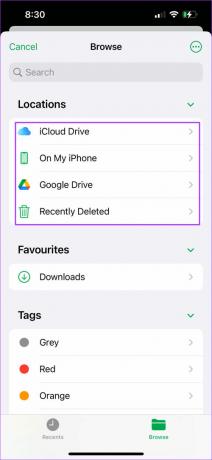
Vaihe 3: Valitse laskentataulukkoon lisättävä tiedosto.
Bonusvinkki: Tallenna ja lisää äänitiedosto
Voit myös tallentaa ääntä iPhonellasi ja iPad, jotta voit lisätä sen suoraan laskentataulukkoon. Tämä auttaa myös, jos haluat lisätä tiedostoon toisen äänileikkeen. Näin
Vaihe 1: Avaa laskentataulukkotiedostosi Numbers-sovelluksessa.

Vaihe 2: Napauta Plus-merkkiä ja valitse Media-välilehti.

Vaihe 3: Napauta Tallenna ääni.
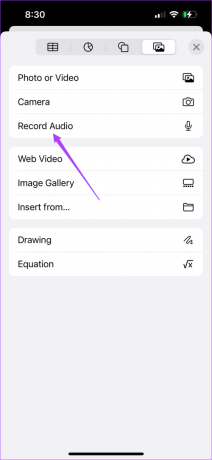
Vaihe 4: Aloita tallennus napauttamalla tallennuskuvaketta.

Vaihe 5: Salli Numbersin käyttää mikrofonia.

Vaihe 6: Lopeta tallennus napauttamalla Pysäytä-kuvaketta.

Voit joko esikatsella tallenteen tai muokata sitä ennen arkin lisäämistä.

Vaihe 7: Lisää leike napauttamalla Insert oikeassa yläkulmassa.

Lisää äänitiedosto Macin Numbers-sovelluksessa
Jos äänitiedostosi on tallennettu vain Maciin, voit lisätä ne helposti Macin Numbers-sovelluksessa. Jos pidät taloussuunnittelun kaltaisten aineiden opettamisesta, tämä ominaisuus voi auttaa sinua selittämään tietyn mittarin tarkemmin. Noudata näitä ohjeita.
Vaihe 1: Avaa Numbers-sovellus Macissasi.
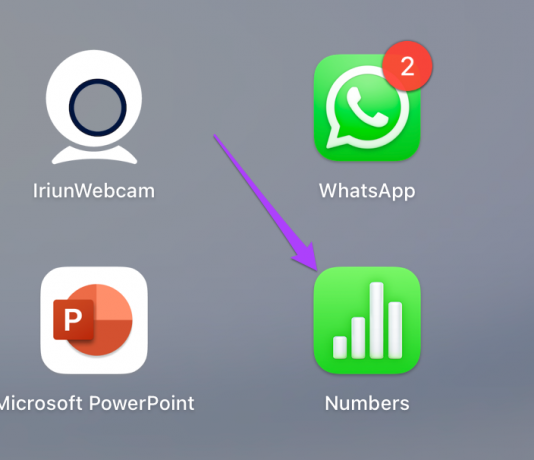
Vaihe 2: Avaa laskentataulukko tai luo uusi asiakirja.
Vaihe 3: Napsauta Media-kuvaketta ylävalikkopalkissa.

Vaihe 4: Valitse avattavasta valikosta Valitse.

Vaihe 5: Valitse äänitiedosto ja napsauta Lisää.

Olet onnistuneesti lisännyt äänileikkeen laskentataulukkoon. Voit muokata leikettä valitsemalla oikeanpuoleisesta valikosta Muokkaa ääntä.
iPhonen ja iPadin tapaan voit tallentaa uuden äänileikkeen ja lisätä sen Macistasi. Jos sinulla on studiolaatuisia mikrofoneja, voit liittää ne Mac-tietokoneeseesi ja tallentaa esitystäsi varten huippulaatuista ääntä. Näin
Vaihe 1: Kun olet avannut tiedoston tai luonut uuden asiakirjan, napsauta uudelleen Media-kuvaketta.

Vaihe 2: Napsauta Tallenna ääni.

Vaihe 3: Aloita äänen tallennus napsauttamalla tallennuspainiketta.

Vaihe 4: Napsauta uudelleen keskeyttääksesi nauhoituksen.

Täältä saat myös vaihtoehdot leikkeen muokkaamiseen ja esikatseluun.

Vaihe 5: Kun olet tehnyt sen, napsauta Lisää lisätäksesi tallennettu leike.
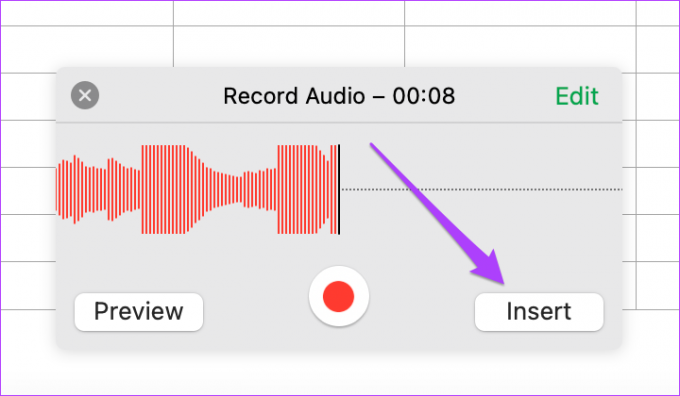
Lisää ääni Apple Numbersiin
Tämä Apple Numbers -sovelluksen ominaisuus voi luoda suuremman vaikutuksen esityksiisi. Voit lisätä paljon enemmän tietoa ja mittareita tuodaksesi kantasi paremmin esille. Sinun ei tarvitse luottaa muihin laskentataulukkosovelluksiin käyttääksesi tätä ominaisuutta. Apple on varmasti panostanut paljon käyttäjiensä tarpeiden täyttämiseen. Tämä äänileikkeiden lisäämisominaisuus on kaikkien käyttäjien saatavilla ilmaiseksi.
Päivitetty viimeksi 29. huhtikuuta 2022
Yllä oleva artikkeli saattaa sisältää kumppanilinkkejä, jotka auttavat tukemaan Guiding Techiä. Se ei kuitenkaan vaikuta toimitukselliseen eheyteemme. Sisältö pysyy puolueettomana ja autenttisena.



